Los subtítulos pueden enriquecer tus videos de muchas maneras diferentes. Tanto los creadores de contenidos como los espectadores pueden beneficiarse de los subtítulos. Pero añadir texto manualmente en la pantalla puede ser realmente lento y agotador.
Un generador automático de subtítulos puede ayudarte a generar subtítulos rápidamente. Hoy, te presentaremos los cinco mejores programas generadores de subtítulos automáticos offline.
Tabla de contenido
¿Cómo revisamos los mejores generadores de subtítulos offline?
Así es como hemos elegido el mejor generador automático de subtítulos offline:
| Aspecto | Descripción |
| 💻 Compatibilidad | Necesitas encontrar una herramienta compatible con tu dispositivo, sistema operativo, plataforma de publicación y el tipo de videos que deseas utilizar. Por ejemplo, algunas herramientas solo son compatibles con el sistema operativo Windows, y no puedes utilizarlas en Mac. También necesitas saber si la herramienta puede integrarse con otros programas que puedas estar utilizando en tu flujo de trabajo. Por ejemplo, si deseas editar videos después de añadir subtítulos, tienes que utilizarlos, y se pueden importar. |
| 🎨 Personalización | Otro factor crítico que hemos tenido en cuenta al crear nuestra lista de los mejores generadores de subtítulos offline son las opciones de personalización. Cuando decimos opciones de personalización, nos referimos a disponer de funciones que te permitan cambiar el estilo de los subtítulos, la colocación, el color, el tamaño de la fuente, el fundido de entrada, el fundido de salida, entre otros. Todas estas funciones te ayudan a generar subtítulos consistentes y alineados con tu marca. La personalización y la edición te permiten refinar los subtítulos para mejorar la precisión, ajustar la sincronización y corregir cualquier error ortográfico existente. |
| 📱 UX y UI | Un programa ideal que genere de forma automática subtítulos a partir de videos offline debe ser fácil de utilizar. Revisamos la interfaz de usuario de todas las herramientas y probamos a utilizarlas sin leer previamente ninguna instrucción. No tiene sentido utilizar una herramienta que sea confusa y difícil de navegar. Aparte del aspecto de la interfaz, también hemos tenido en cuenta el flujo de trabajo y la experiencia lógica del usuario. Eso es especialmente importante si utilizas habitualmente este programa para tu trabajo. |
| 🔠 Soporte de idiomas | Aunque el inglés es un estándar mundial, los profesionales a menudo necesitan generadores de subtítulos automáticos que puedan traducir varios idiomas. La herramienta debe ser eficaz para realizar la transcripción en otras lenguas igual que en inglés. Por ejemplo, necesitarás soporte en varios idiomas si trabajas con películas en idiomas distintos o videos de marketing para públicos diferentes. Al elegir un generador de subtítulos offline, es necesario disponer de varias opciones de idioma. |
| ✅ Precisión y exactitud | La precisión y la exactitud son fundamentales para cualquier generador automático de subtítulos. Nos hemos tomado la molestia de probar distintas herramientas offline para comprobar la eficacia de su generación automática. Muchas herramientas se anuncian como automáticas, pero dan malos resultados en cuanto a la precisión de las palabras y subtitulan demasiado pronto o demasiado tarde. Los subtítulos con poca precisión y exactitud confundirán a los espectadores y harán que deseen apagar el video. Por eso hemos elegido solo software con altos niveles de precisión y que proporciona subtítulos utilizables que ni siquiera tienes que editar, aunque generalmente es buena idea ajustarlos. |
Los 5 mejores softwares de generador automático de subtítulos offline
Éstos son los cinco mejores generadores de sutiles automáticos offline que han entrado en nuestra lista:
1. Wondershare DemoCreator
Disponible para: Windows, Mac;
Wondershare DemoCreator es un grabador y editor de video todo en uno potenciado por IA para creadores de contenido. Esta herramienta puede ser muy útil para streamers, YouTubers y otros creadores de contenidos que deseen crear tutoriales o videos de presentación desde cero. Es un generador de subtítulos IA que simplifica el proceso de añadir subtítulos y subtítulos a tus videos generándolos de forma automática basándose en el audio de tu video.
Funciones clave de DemoCreator Auto Caption
- Subtítulos autogenerados: La IA y la tecnología de reconocimiento de voz pueden generar de forma automática subtítulos para Tus videos en más de 90 idiomas distintos con una tasa de precisión del 99%.
- Personalización total de los subtítulos: Cambia la fuente, el estilo, el tamaño, el color y mucho más para asegurarte de que tus subtítulos sean claramente visibles y estén en línea con tu marca.
- Compatibilidad con todos los formatos populares de video y audio: Genera subtítulos para videos en formatos de archivo MP4, AVI, WMV, MOV, MKV, FLV, TS, WEBM, MP3 y M4A.
- Numerosas plantillas con estilo: Dispones de más de 12000 plantillas de pies de foto modernos, que te permitirán desarrollar tu imaginación a la hora de personalizar tus pies de foto.
Si deseas autogenerar subtítulos con DemoCreator, sigue estos pasos:
- Descarga, instala e inicia DemoCreator. Elige "Editor de video" en el menú principal.

- Crea una cuenta Wondershare para obtener 100 créditos gratuitos para la función Subtítulos automáticos.

- Haz clic en Archivo y luego en Importar archivos multimedia.

- Arrastra tu video importado a la línea de tiempo.
- Haz clic en Subtítulos y elige Subtítulos automáticos en el panel izquierdo. Selecciona Empezar a reconocer si deseas autogenerar subtítulos.

- Espera a que finalice el proceso. Puedes navegar por el video para comprobar el progreso y ver si los subtítulos coinciden con el audio.

- Cuando el proceso haya finalizado, haz clic en Exportar en la esquina superior derecha. Escoge el formato, asigna un nombre a tu video, elige el destino de guardado y pulsa Exportar.
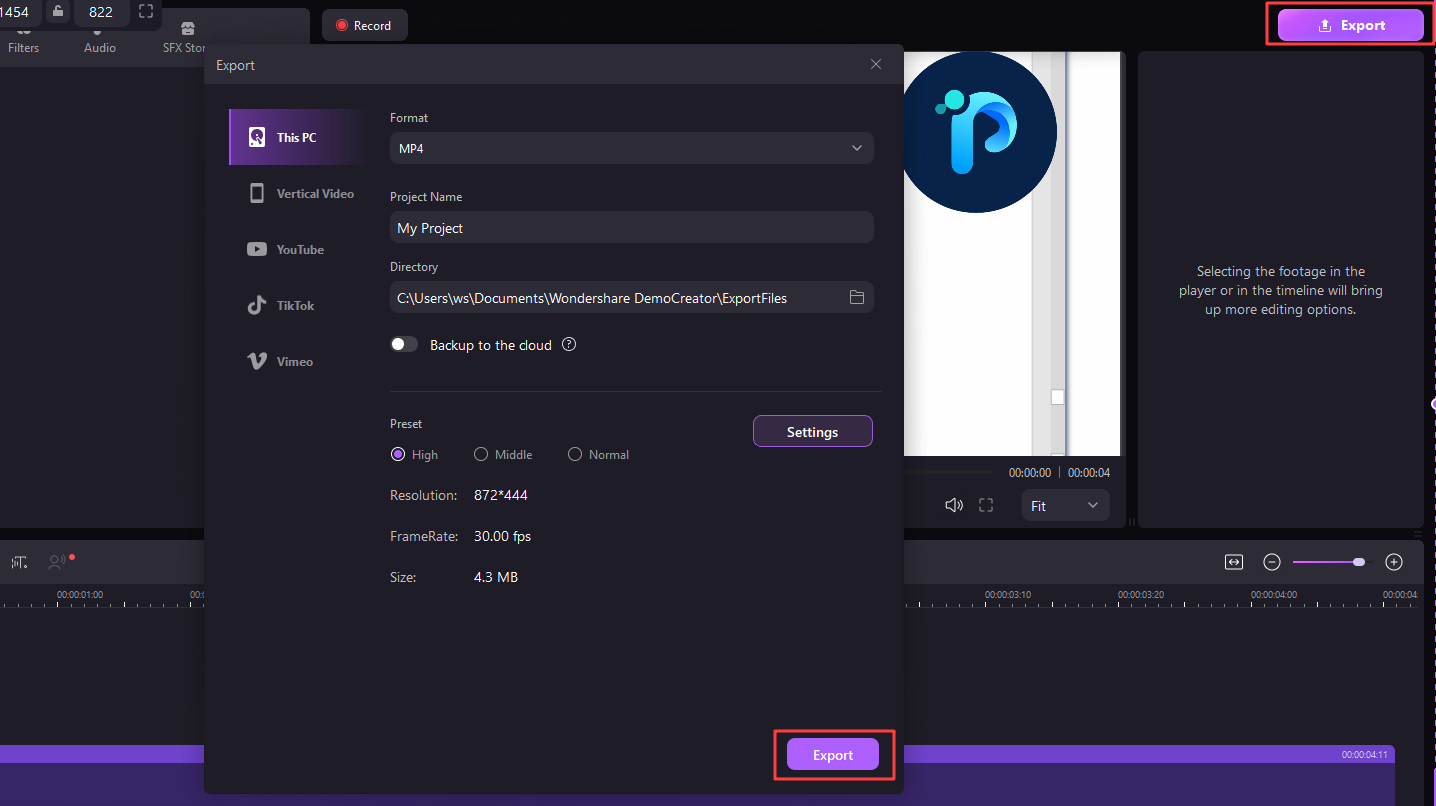
Ventajas y desventajas
Precios
Wondershare DemoCreator tiene amplias opciones de precios adaptadas a diversas necesidades individuales y organizativas.
- Plan Trimestral: USD 24.99 para acceder a todas las funciones de grabación y edición, más 500 créditos mensuales gratuitos para las funciones de IA.
- Plan anual: USD 44.99 para acceder a todas las funciones de grabación y edición, más 500 créditos mensuales gratuitos para las funciones de AI.
- Plan Perpetuo: USD 64.99 para acceder a todas las funciones de grabación y edición, junto con 2000 créditos gratuitos por única vez para las funciones de IA.
- Créditos IA: USD 9.9 al mes una vez utilizados los créditos gratuitos.
Valoración/Opiniones de usuarios
Wondershare DemoCreator tiene críticas sorprendentemente positivas en general. Por ejemplo, esto es lo que dijo un usuario de Capterra sobre esta herramienta:
Es el editor de video de gama alta más sencillo que existe. Solo he descargado el software y he aprendido sin tutoriales, esto es bastante sencillo. Incluso he editado mi primer video de YouTube con este software.
En cuanto a algunos comentarios negativos, aquí tienes uno de los contras de Capterra:
¡¡¡¡¡¡No me gusta que solo tengamos 7 días de prueba gratuita, HEY!!!!!! No me malinterpretes, 7 días de prueba gratuita es mejor que no tener ninguno, pero tuve que editar todos los días para aprovechar los 7 días gratuitos, preocupándome de que caducaran.
| Sitios de revisión | Valoraciones |
| Capterra | |
| G2 | |
| SoftwareHow |
2. Corel VideoStudio Ultimate
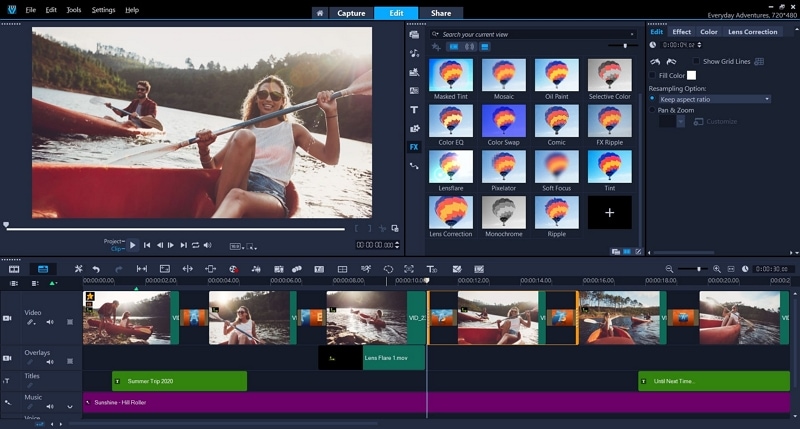
Disponible en: Windows;
Corel VideoStudio es un software de edición de video intuitivo con muchas funciones diseñadas para generar subtítulos, subtítulos de voz a texto, hacer regalos, editar caras, crear videos en stop motion, entre otros. La última versión tiene efectos de transición, efectos de título, compatibilidad con video 8K, opciones de título en movimiento y algunas de las capacidades de detección más precisas.
La curva de aprendizaje puede ser pronunciada, ya que esta herramienta de edición de video está diseñada para profesionales. No obstante, cualquiera puede utilizar extensos tutoriales en video para aprender a utilizarlo. Los usuarios suelen necesitar unas 2 horas de aprendizaje para obtener conocimientos funcionales que les permitan realizar una sólida generación de subtítulos con resultados pulidos.
Características clave
- Voz a texto automático
- Superposiciones de video
- Fotogramas clave con velocidad variable
- Créditos de video
- Añade texto al video
- Diferentes efectos de texto
Ventajas y desventajas
Precios
- Prueba de VideoStudio: 0
- VideoStudio Pro: $79.99 pago único
- VideoStudio Ultimate: $99.99 pago único
Valoración/opiniones de los usuarios
Las opiniones de los usuarios sobre VideoStudio son generalmente positivas, y varios profesionales lo utilizan. Aquí tienes una reseña de Capterra que incluso afirma que es fácil aprender a utilizarlo:
Lo utilizamos para crear videos de instrucciones de 5 min. a 45 min. Fácil de utilizar una vez te acostumbras. Recuerda que todos los programas tienen una curva de aprendizaje, y éste es rápido.
Pero al mismo tiempo, otros dicen que es un software difícil de usar:
Muchas de las funciones son difíciles de utilizar, difíciles de descifrar y, a veces, solo no funcionan. Ves un video, pero ellos viven fuera del estado que necesitas para que realmente funcione como quieres.
| Revisar sitios | Valoraciones |
| TrustRadius | |
| Capterra | |
| PCMag |
3. HitPaw Edimakor
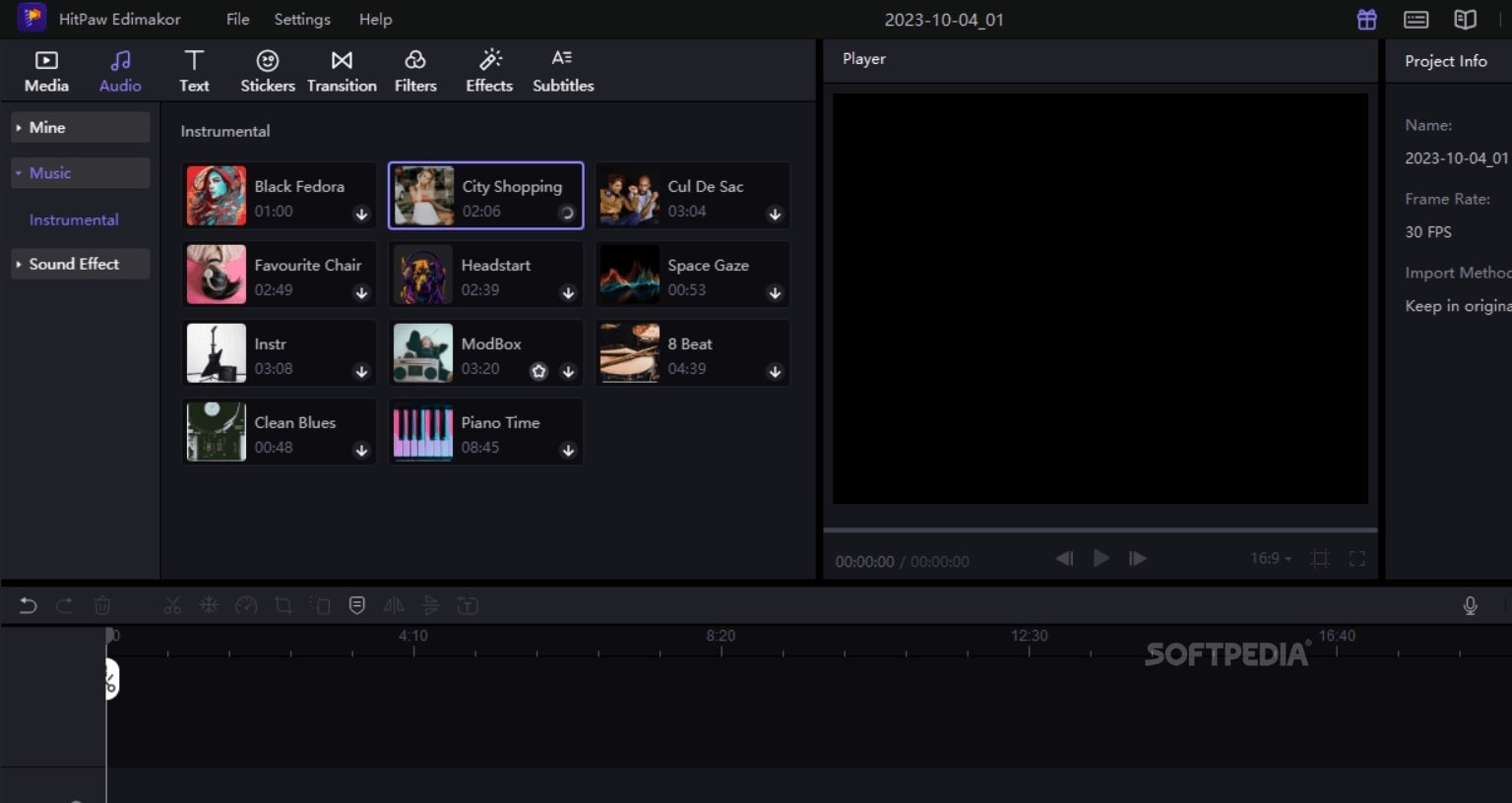
Disponible para: Windows, Mac;
HitPaw Edimakor es un programa muy eficaz para autogenerar subtítulos. Solo tiene una versión offline que funciona sin problemas y tiene un flujo de trabajo de creación de subtítulos sencillo pero eficaz. La interfaz de usuario es fluida, y Edimakor admite más de 100 idiomas para la generación automática de subtítulos, lo que le hace destacar.
Además, permite seleccionar entre distintos acentos de narración para los idiomas distintos del inglés, lo que puede resultar útil. Es compatible con Windows y MacOS y tiene un precio económico, especialmente en comparación con otras opciones para Mac.
Características clave
- Inteligencia artificial de voz a texto
- Editor de texto
- Más de 120 idiomas compatibles
- Sincronización automática de subtítulos
Ventajas y desventajas
Precios
| Windows | Mensual: $19.95 al mes Anual: $49.95 anualmente Perpetua: $69.95 pago único |
| Mac | Mensual: $35.95 al mes Anual: $45.95 anualmente Perpetua: $69.95 pago único |
Valoración/opiniones de los usuarios
Aunque HitPaw Edimakor se utiliza a menudo, no hay muchas opiniones fuera de Trustpilot, que generalmente tiene comentarios excelentes, incluido éste:
Es un programa asombroso, no solo no requiere conocimientos técnicos, sino que ofrece un renderizado extremadamente rápido.
Sin embargo, hay algunas críticas preocupantes sobre el procedimiento de cancelación:
No juegues a no saber que ninguna de las instrucciones funciona o a su no simplicidad. Estuve dos semanas intentando averiguar cómo cancelarlo. Pides a propósito información complicada innecesaria para que los clientes se den de baja.
| Sitios de revisión | Valoraciones |
| Trustpilot | |
| Softpedia |
4. CapCut
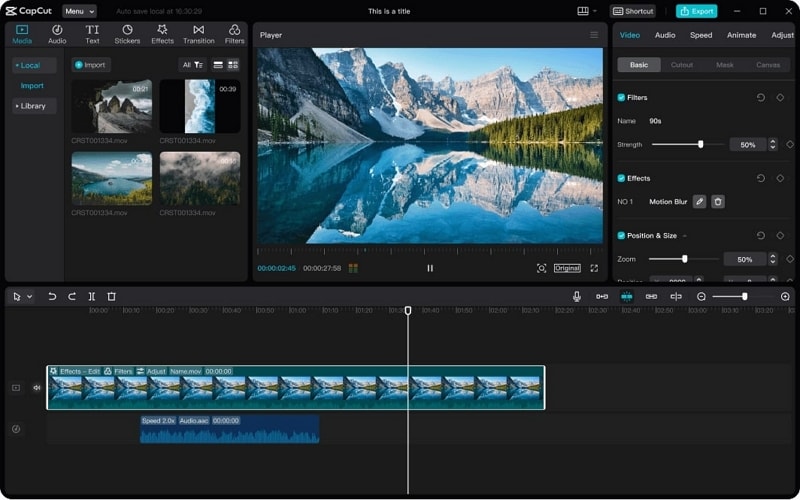
Disponible para: Windows, Mac;
CapCut es un software generador de auto-subtítulos offline diseñado específicamente para las redes sociales, pero puede utilizarse para otros fines. Permite a los creadores de contenidos para redes sociales generar rápidamente subtítulos, editarlos y editar sus videos para TikTok, Instagram o YouTube.
CapCut es propiedad de la misma empresa que TikTok. Si lo utilizas para publicar videos en su plataforma de redes sociales, tus videos se refuerzan de forma automática para un mejor alcance. Es muy útil para editar videos cortos, grabar la pantalla, grabar la webcam, grabar pestañas, grabar audio, entre otros.
Características clave
- Generación efectiva de auto-subtítulos
- Transiciones especiales
- Subtítulos automáticos
- Subtítulos manuales
- Carga de subtítulos
- Personalización de subtítulos (estilo, color, formato, sistema)
Ventajas y desventajas
Precios
- Versión gratuita: 0
- CapCut Pro: $7.99
Valoración/opiniones de los usuarios
Las opiniones de los usuarios de CapCut son muy positivas, especialmente cuando se trata de la versión para Mac. Esto es lo que dijo un usuario de Mac de la App Store:
Como dice el título, me encanta CapCut. Es absolutamente tan solo increíble, y puedes hacer millones de cosas en CapCut. Si eres creador de videos, o solo estás allí por las plantillas, hay algo para todos.
No obstante, algunos usuarios de Product Hunt afirman haber tenido una experiencia terrible con CapCut:
Literalmente el peor software de edición gratuito (no requiere descarga) que he probado, calidad de carga 0/10, se bloquea mi computadora con facilidad, hay i.a. que ni siquiera funcionan, no puedes añadir emojis al cuerpo del texto, Y NI SIQUIERA PUEDES ELEGIR EL COLOR DEL TEXTO QUE DESEAS... etc
| Revisar sitios | Valoraciones |
| Búsqueda de productos | |
| Mac App Store | |
| PCMag |
5. Mixcaptions
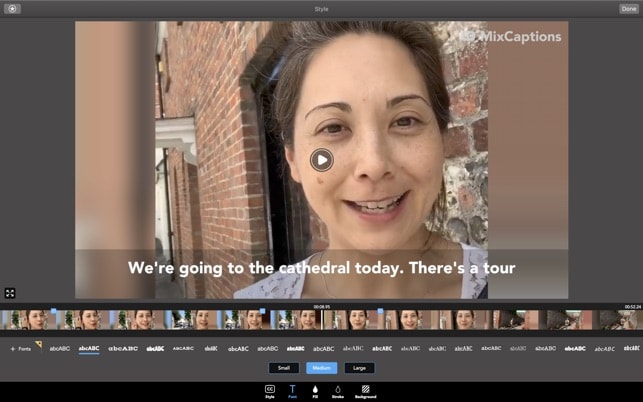
Disponible para: Windows, Mac, iOS, Android;
Mixcaptions te permite generar sin esfuerzo subtítulos a partir de videos sin conexión. Solo necesitas unos minutos para crear títulos o subtítulos precisos y exactos. Su otra funcionalidad clave es que permite a los usuarios traducir subtítulos y entregarlos en idiomas distintos.
En otras palabras, una vez que hayas perfeccionado tus subtítulos para un idioma, solo tienes que traducirlos a otro sin perder tiempo extra. Su función de transcripción de voz a texto es muy precisa y tiene una velocidad muy buena.
En general, ofrece resultados rápidos con una calidad sólida, pero es una herramienta sencilla que no proporciona funciones avanzadas.
Características clave
- Transcripción gratuita para el primer video
- Traducir a algunos de los idiomas más comunes
- Mostrar subtítulos en cualquier parte de los videos
- Censura automática de obscenidades
- Personalización del tipo de letra
Ventajas y desventajas
Precios
- Versión gratuita
- Versión de pago: $10 al mes
Valoración/Opiniones de usuarios
La mayoría de los usuarios, especialmente los principiantes que no han utilizado este tipo de herramientas, elogian Mixcaption porque es sencillo y fácil de utilizar. Un usuario de Google Play Store dice
El único inconveniente de la aplicación es que no puedes ponerla en segundo plano. Si lo haces, tendrás que volver a empezar. Además, es mejor utilizar srt para los subtítulos, porque los que generan son incorrectos, en su mayor parte, al traducirlos a otro idioma.
En cambio, muchos usuarios se quejan de los usos limitados de la versión gratuita y de los problemas de sincronización:
No genera subtítulos a menos que te suscribas. Si no, tendrás que hacerlo tú. Una ventaja es que puedes hacer videos de más de 3 minutos, lo que no ocurre en la mayoría de las aplicaciones.
| Revisar sitios | Valoraciones |
| Mac App Store | |
| Tienda Google Play | |
| Softonic |
¿Por qué es recomendable utilizar el software generador automático de subtítulos offline?
Proceso más rápido
Instalar un software generador de subtítulos automático sin conexión significa que tendrás que utilizar algo de espacio en tu computadora, pero hay una buena razón para ello.
Este software utiliza los recursos de tu computadora para procesar videos y generar subtítulos, lo que significa que siempre obtendrás los resultados más rápidamente que con las alternativas en línea.
Las soluciones en línea son soluciones basadas en la nube que proporcionan a los usuarios capacidad de proceso. Eso suele significar un rendimiento lento, ya que varios usuarios podrían utilizar la misma plataforma en cualquier momento.
Mayor seguridad y privacidad

El software offline te permite trabajar con contenido confidencial y sensible sin preocuparte de que alguien vea tu trabajo o robe información empresarial importante. Esto es especialmente importante, ya que varias herramientas generadoras de subtítulos automáticos en línea ofrecen servicios "gratuitos", pero en realidad roban tu información personal y rastrean tu actividad.
Además, tienes un mejor control sobre tus datos, y no hay necesidad de subir transcripciones o videos a páginas web de terceros, lo que reduce el riesgo de accesos no autorizados o violaciones de datos.
Sin dependencia de Internet
Cuando trabajas sin conexión, no tienes que depender de tu conexión a Internet. Tanto si tienes problemas con Internet como si has perdido completamente la conexión, puedes continuar con tu trabajo. Eso es especialmente importante si trabajas con regularidad y debes mantener el ritmo de tu carga de trabajo.
Las personas que viven en zonas con acceso limitado o poco seguro también pueden beneficiarse del software de escritorio. Debes esperar más tiempo para generar tus subtítulos si tienes una conexión limitada.
Conclusión
Los mejores generadores automáticos de subtítulos offline son Wondershare DemoCreator, Corel VideoStudio Ultimate, HitPaw Edimakor, CapCut y MixCaptions. Todos tienen ventajas y desventajas, además están más o menos diseñados para tareas y procesos de trabajo específicos.
Tómate tu tiempo para comprobarlos y utiliza una prueba gratuita si está disponible para conocerlos. Utiliza nuestras reseñas como guía, pero tómate tu tiempo para ver cuál se adapta mejor a tus necesidades. Esperamos que este post te ayude a elegir la herramienta adecuada. Buena suerte.



